Maison >Tutoriel système >Série Windows >Découvrez comment afficher votre clé de produit Windows 11
Découvrez comment afficher votre clé de produit Windows 11
- WBOYWBOYWBOYWBOYWBOYWBOYWBOYWBOYWBOYWBOYWBOYWBOYWBavant
- 2023-12-24 13:35:563661parcourir
Certains amis ne savent pas comment vérifier la clé win11. En fait, si vous activez win11, vous pouvez vérifier la clé win11 directement dans le système. Si vous ne l'avez pas activée, vous pouvez également la vérifier dans la case win11 ou. email que vous avez acheté.
Comment vérifier la clé win11 :
1. Activée
1 Si elle a été activée, cliquez simplement avec le bouton droit sur le menu Démarrer et ouvrez "Exécuter"
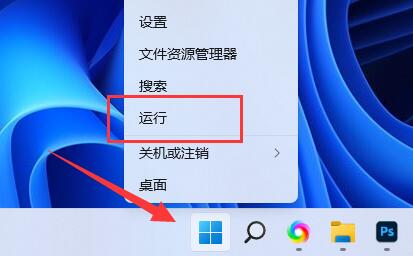
2. Entrez pour ouvrir le registre.
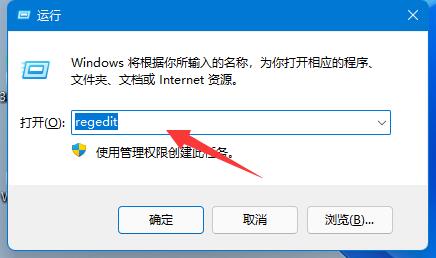
3. Entrez ensuite l'emplacement "ComputerHKEY_LOCAL_MACHINESOFTWAREMicrosoftWindows NTCurrentVersionSoftwareProtectionPlatform".
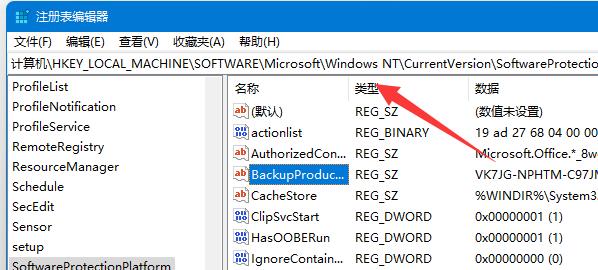
4. Double-cliquez pour ouvrir l'option "BackupProductKeyDefaul".
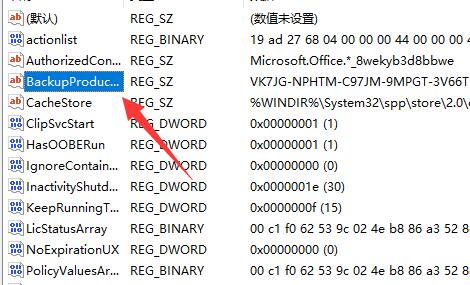
5. Vous pouvez voir votre clé win11 sous la valeur.
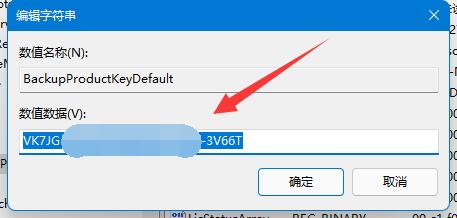
2. Non activé
1 Si vous avez acheté la version électronique en ligne, vous pouvez la consulter sur la plateforme d'achat ou dans votre adresse e-mail enregistrée.
2. Si vous achetez une version physique du système, vous pouvez directement visualiser la clé win11 sur la boîte d'emballage extérieure, comme indiqué sur l'image.
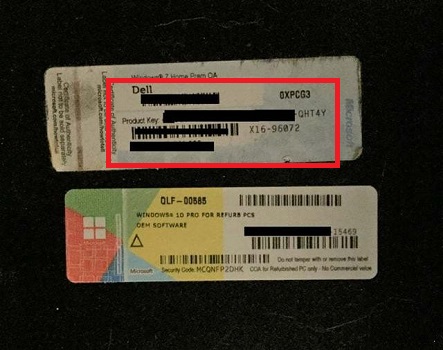
Nous pouvons choisir différentes méthodes d'affichage des clés en fonction de nos propres conditions système.
Ce qui précède est le contenu détaillé de. pour plus d'informations, suivez d'autres articles connexes sur le site Web de PHP en chinois!

